Czy kiedykolwiek martwiłeś się tym problemem - niektóre filmy instruktażowe i samouczki są odtwarzane zbyt szybko, podczas gdy niektóre długie filmy nie zawierają zbyt wielu ważnych informacji? Jak to rozwiązać? Właściwie możesz zmienić prędkość wideo za pomocą przydatnego kontrolera prędkości wideo.
Aby pomóc osobom, które szukają narzędzia do zmiany prędkości wideo, ten post zbiera niezawodne kontrolery prędkości wideo 4 z ogromnej liczby edytorów wideo. Sprawdź je i wybierz odpowiedni. Jeśli jednak potrzebujesz więcej opcji edycji wideo, wypróbuj MiniTool MovieMaker wydany przez MiniTool.
Zmieniacz szybkości wideo online Apowersoft
Apowersoft Online Video Speed Changer może pomóc przyspieszyć filmy, aby pokazać więcej treści w krótszym czasie, lub spowolnić filmy, aby zobaczyć szczegóły szybkich scen. Oferuje różne szybkości wideo do wyboru, z których wszystkie mogą synchronizować szybkości audio i wideo. Poza tym możesz podejrzeć efekt końcowy filmu. Jest kompatybilny z większością systemów i przeglądarek. Niezależnie od tego, czy korzystasz z systemu Windows, Mac, Android, iOS czy Chrome OS na swoim urządzeniu, zawsze możesz go używać do edycji filmów.
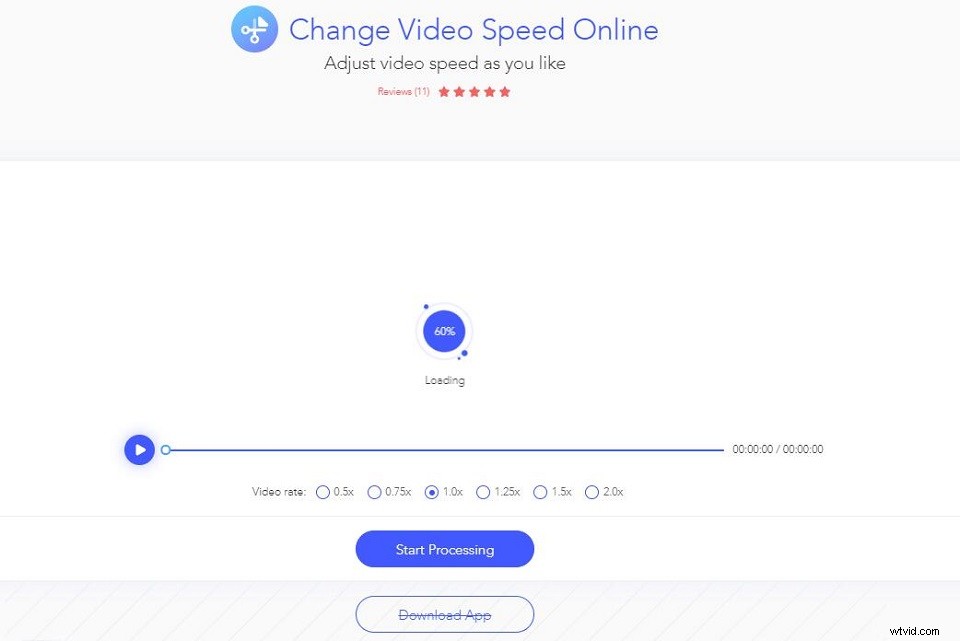
- Przejdź do Apowersoft Online Speed Video Changer.
- Zaimportuj wideo z komputera lub urządzenia mobilnego.
- Wybierz szybkość wideo spośród 6 opcji, aby dostosować szybkość wideo i kliknij Rozpocznij przetwarzanie .
- Wyświetl podgląd efektu i kliknij Pobierz by to zapisać.
Zmieniacz szybkości wideo Kapwing
Innym edytorem prędkości wideo, którego możesz użyć, jest Kapwing Video Speed Changer. Pozwala szybko i łatwo zmienić prędkość wideo, zapewniając 7 często używanych szybkości wideo. Oferuje również wiele doskonałych funkcji, takich jak zmiana rozmiaru, przycinanie, przycinanie wideo, ręczna lub automatyczna transkrypcja wideo i bezpośrednie dodawanie podpisów, konwertowanie wideo na dźwięk itp. Jednak wideo będzie oznaczone znakiem wodnym z logo Kapwing na dole prawy róg. Jeśli chcesz usunąć znak wodny, musisz utworzyć konto.
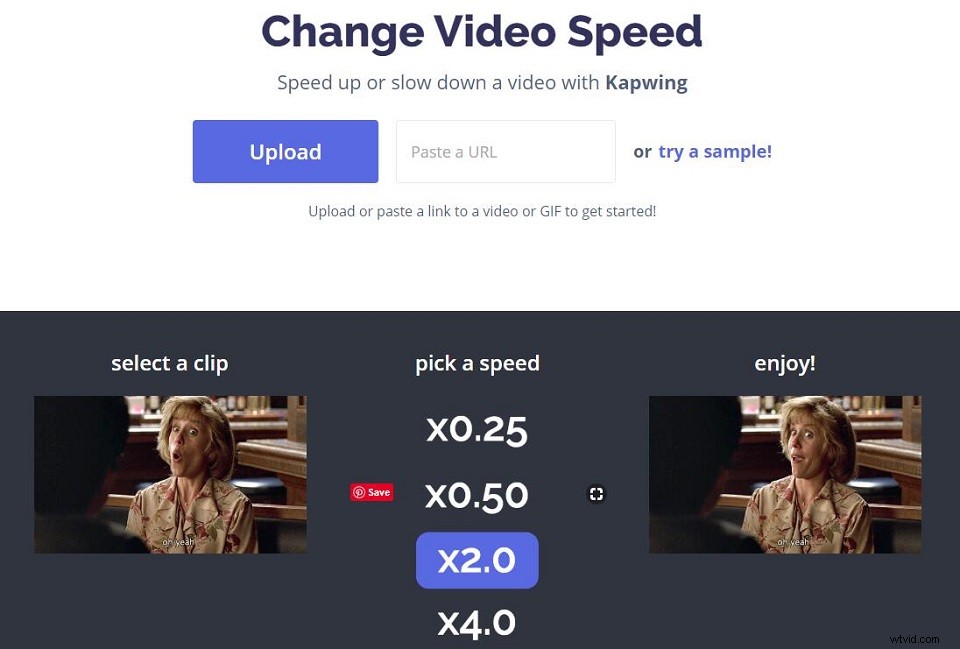
- Przejdź do strony internetowej Kapwing Video Speed Changer.
- Prześlij swój film lub wklej adres URL filmu, aby zaimportować film do programu.
- Wybierz prędkość wideo od 0,25x do 4x w zależności od potrzeb.
- KliknijUtwórz po ustawieniu nowej prędkości.
- Pobierz film na swój komputer lub udostępnij go na platformach społecznościowych, takich jak YouTube, Instagram, Facebook i Twitter.
Zmieniacz prędkości wideo Clideo online
Clideo, darmowy, internetowy i bezpieczny edytor prędkości wideo, który umożliwia zmianę prędkości wideo bez pobierania jakiejkolwiek ciężkiej wtyczki lub aplikacji w systemie. Narzędzie jest tak proste w obsłudze, że nie napotkasz żadnych problemów, nawet jeśli nie masz doświadczenia w edycji wideo. Ponadto zawiera wiele zaawansowanych narzędzi, w tym kreator wideo, kompresor wideo, obcinacz wideo i łączenie wideo itp.
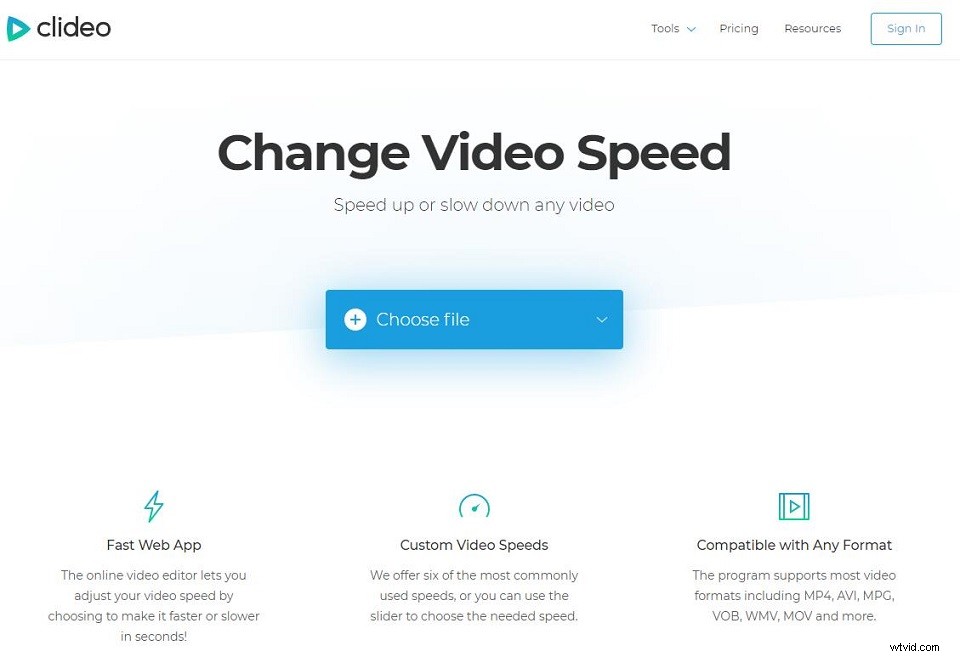
- Odwiedź witrynę Clideo w przeglądarce, kliknij Więcej narzędzi> Szybkie wideo .
- Prześlij klip z komputera, urządzenia mobilnego, Dysku Google lub Dropbox. Możesz też po prostu wkleić adres URL filmu.
- Wybierz przyspieszenie lub spowolnienie wideo. Następnie możesz wyciszyć dźwięk i w razie potrzeby zmienić format wyjściowy.
- Wyświetl podgląd wideo bezpośrednio w przeglądarce i kliknij Pobierz by to zapisać.
Zmieniacz prędkości wideo EZgif
Ezgif to prosty internetowy kreator GIF do podstawowej edycji animowanych GIF-ów. Tymczasem jest to kontroler prędkości wideo online. To narzędzie działa w Twojej przeglądarce internetowej, więc nie musisz instalować żadnego oprogramowania, aby zmienić prędkość odtwarzania wideo. Dzięki niemu możesz przyspieszyć lub spowolnić dowolny plik wideo. Możesz zachować oryginalne tempo ścieżki dźwiękowej, zmienić prędkość razem z wideo lub całkowicie wyciszyć dźwięk.
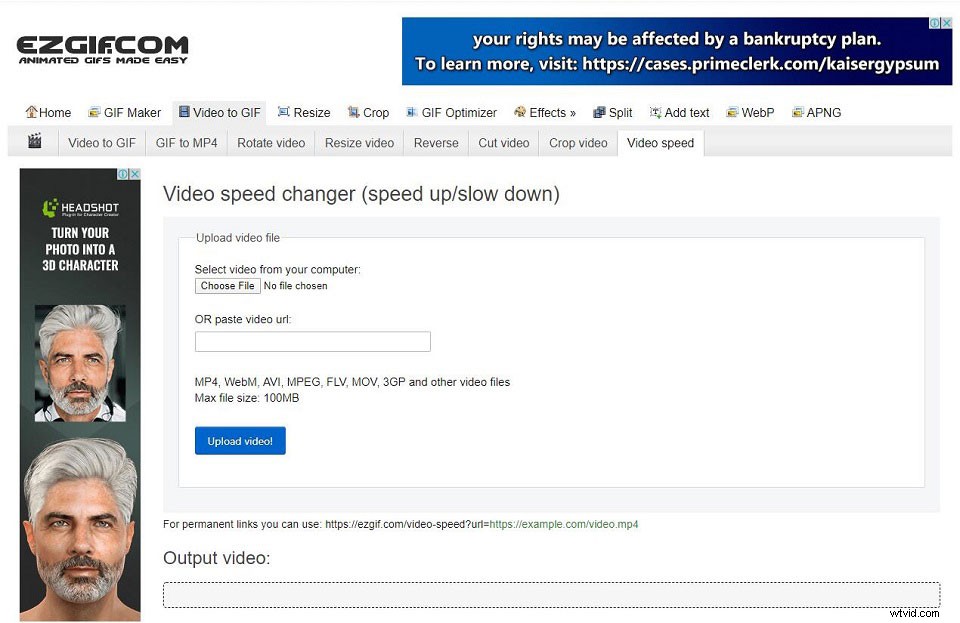
- Przejdź do strony szybkości wideo EZgif.
- Wybierz film z komputera lub wklej adres URL filmu, a następnie kliknij Prześlij film .
- Wpisz prędkość wideo (większa liczba oznacza szybsze odtwarzanie wideo). W razie potrzeby możesz również sprawdzić opcje dźwięku.
- Dotknij Zmień prędkość wideo i czekaj cierpliwie.
Powiązany artykuł: Jak tworzyć wideo GIF
Dolna linia
Powyżej wprowadzono 4 doskonałe kontrolery prędkości wideo. Dlaczego nie spróbować teraz? Jeśli masz inne łatwe w użyciu kontrolery prędkości wideo, które chcesz polecić, daj nam znać na adres [email protected] lub udostępnij je w sekcji komentarzy poniżej.
